Arch Linux, Linux işletiminde bir "kanama kenarı" dır.sistemi. Kanama kenarı, Linux topluluğunda “mümkün olduğu kadar çabuk yeni şeyler” anlamına gelen argo bir terimdir. Bu güncelleme felsefesi, Arch'ın temelini oluşturur ve birçok ileri düzey Linux hobisinin bunu kullanmayı sevmesinin sebeplerinden biridir.
Kanama kenarı kullanmanın büyük yararı varArch gibi bir sistem. Başlangıç olarak, Linux topluluğunun sunduğu en son programları, sürücüleri ve geliştirmeleri her zaman alacaksınız. Ancak, bazı ciddi olumsuz taraflar bunun gibi bir işletim sistemi kullanmakla gelir. Bunlardan birincisi, güncellemeler mümkün olduğu kadar çabuk geldiğinden, kapsamlı bir şekilde test edilmemiş olmalarıdır. Test eksikliği nedeniyle ortaya çıkabilecek hatalar vardır. Açık olmak gerekirse: sorunlar her zaman gerçekleşmez, ancak Arch’ın hızlı güncellemeleri nedeniyle sık sık kırılmalar meydana gelir.
Paket kırılmalarını azaltmanın en iyi yoluArch Linux'ta uygulama güncellemelerini devre dışı bırakarak, bozuk güncellemeyi önleyin. Bu kılavuzda, paket yükseltmelerini önlemek için Arch PC'nizi nasıl yapılandıracağınızı göstereceğiz.
Pacman paketini bulun
Pacman ile uğraşmadan önceArch'ın sisteminizde bir paketi yükseltmesini engellemek için yapılandırma dosyalarını paketin tam adını bulmanız gerekir. Bunu yapmanın en iyi yolu “Qe” komut satırı anahtarını kullanmaktır.
Aramak için tuşuna basarak bir terminal penceresi açın. Ctrl + Alt + T veya Ctrl + ÜstKrkt + T Klavyede Ardından normal bir kullanıcı olarak Pacman'ı “Qe” komut satırı anahtarıyla çalıştırın. Bu işlem, sistemde yüklü olan tüm paketlerin tam bir listesini yazdıracaktır.
pacman -Qe
Kurulu her paketin sorgusuArch Linux şüphesiz size birçok bilgi gösterecek. Çoğu için, bu büyük miktarda veri yardımcı olmayabilir. Bu sebeple, faydalanmak iyi bir fikirdir. grep Anahtar kelimeleri ve kalıpları sıralamak ve bulmak için komut.
Kurulu paketler listenizi sıralamak için şunu deneyin:
pacman -Qe | grep "name of a program or package"
Alternatif olarak, daha sonra aşağıdaki komutu kullanarak çıkışı uygun bir metin dosyasına aktarın.
pacman -Qe > ~/package-info.txt
Not: package-info.txt dosyasını terminalde görüntülemek için, cat ~/package-info.txt
Aramanızı yaptıktan sonra grep aracında, paket adını ve ardından sürüm numarasını göreceksiniz. Yapılandırma dosyalarını düzenlerken buna ihtiyaç duyacağınız için sürüm numarasını dikkate almayın ve paketin adını not alın.
Pacman.conf dosyasını düzenleme
Arch Linux'un kurulu paketleri yükseltmesini önlemenin yolu, /etc/pacman.conf dosya ve “IgnorePkg” özelliğinden yararlanarak. Bu özelliğe erişmek için bir terminal penceresi açın ve Nano metin düzenleyicisinin içindeki Pacman.conf dosyasını kök ayrıcalıklarıyla açın.
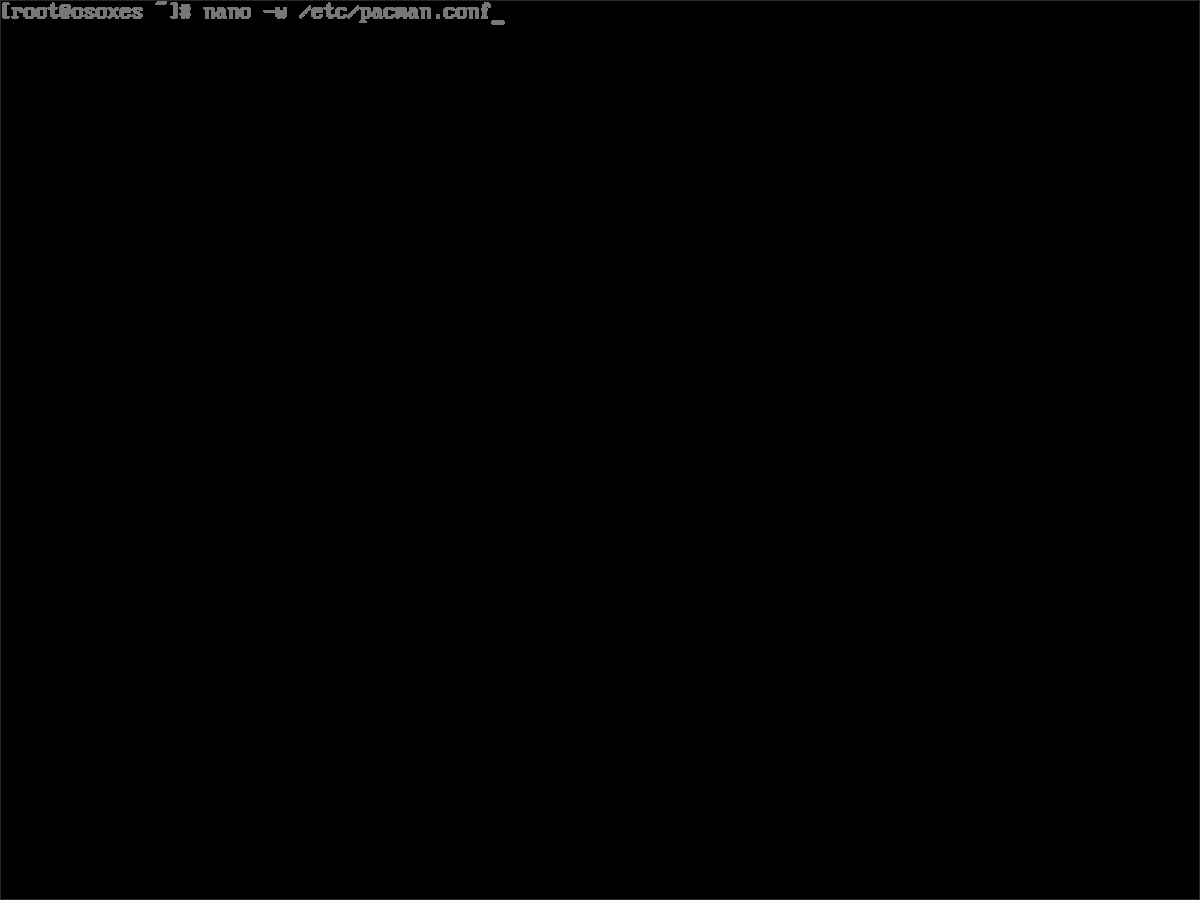
su -
nano -w /etc/pacman.conf
Veya:
sudo nano -w /etc/pacman.conf
Nano metin düzenleyicide Aşağı ok ve "# Pacman, IgnorePkg'da ve IgnoreGroup üyeleri'nde listelenen paketleri yükseltmez" diyen dosyanın bir bölümüne gidin.
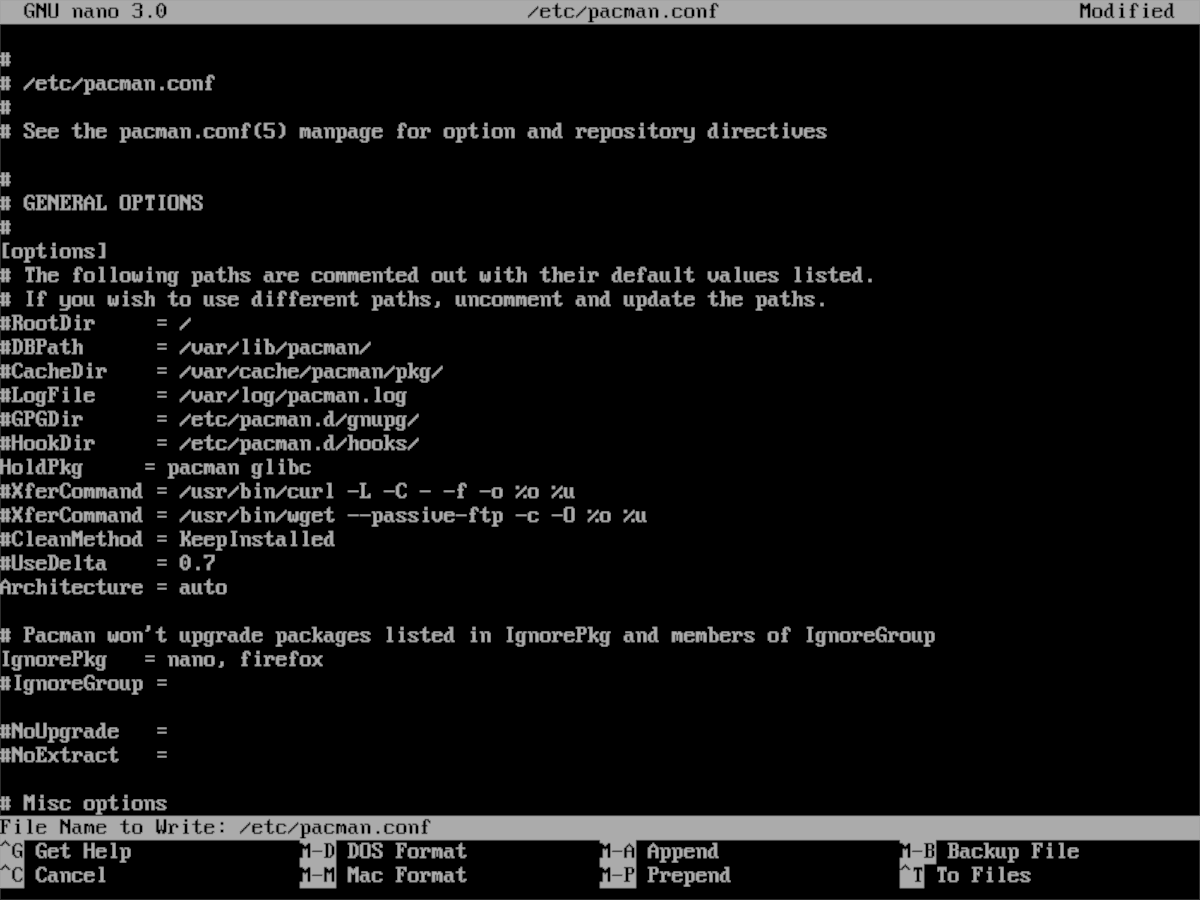
Bir kez orada, # sembolünü “IgnorePkg” ın önünden kaldırın. Ardından, “=” ifadesinden sonraki aramada paketin adını yazın. Şunun gibi görünmelidir:
IgnorePkg =nameofpackage
Arch Linux'un güncellenmesini önlemek istediğiniz birden fazla paketiniz mi var? Her paketin adını “IgnorePkg” ve ardından virgül ile yazınız. Örneğin:
IgnorePkg =nameofpackage1, nameofpackage2, nameofpackage3
Arch Linux'un “IgnorePkg” içinde ayarlanmış bir yükseltme yapmasını engellemek istediğiniz tüm paketlerle, değişiklikleri kaydetmenin zamanı geldi. Basın Ctrl + O düzenlemeleri Pacman config dosyasına yazmak için klavyede Ctrl + X.
Pacman yapılandırma dosyasındaki tüm düzenlemelerin doğru yapıldığını varsayarsak, yükseltme komutunu Arch Linux'ta çalıştırabilir ve IgnorePkg'daki paketlerin yükseltilmesini başarılı bir şekilde önleyebilirsiniz.
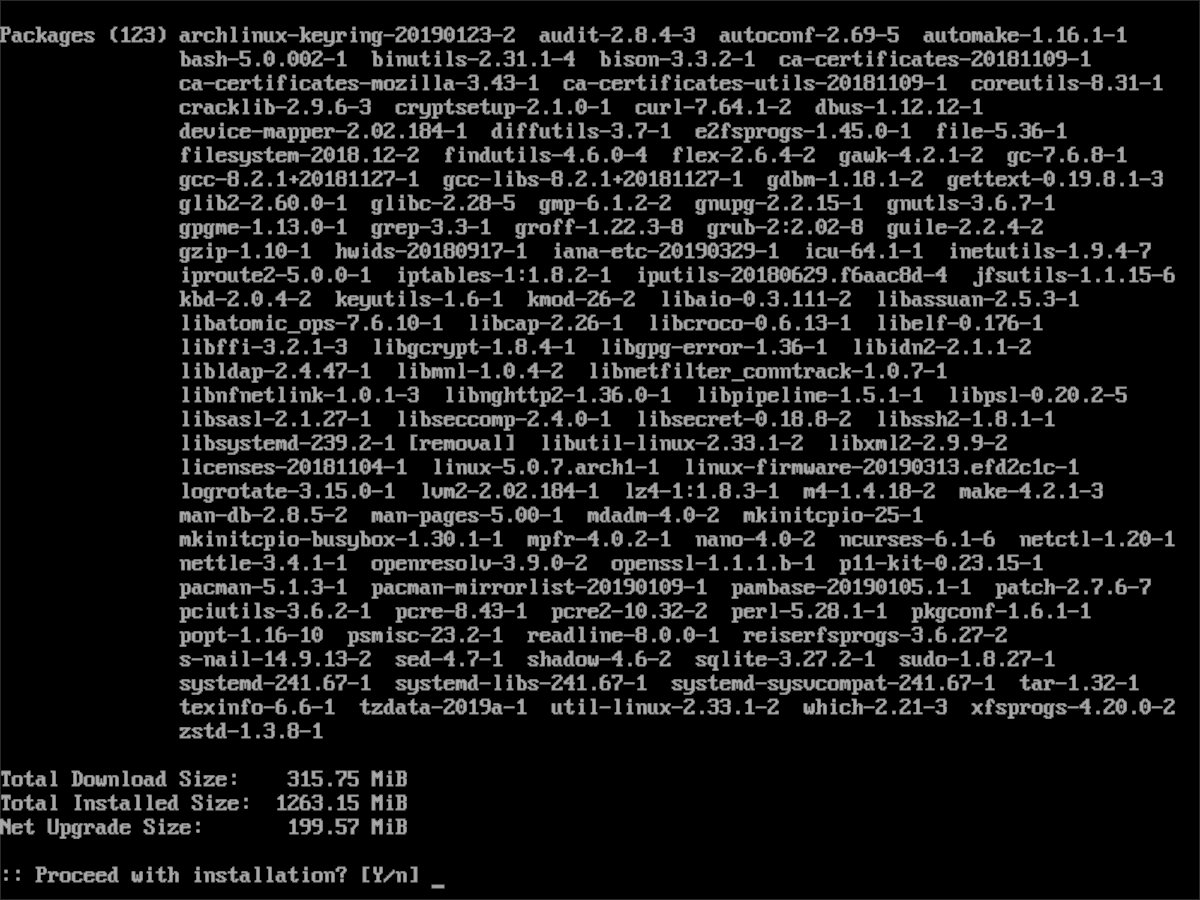
sudo pacman -Syyu
Güncelleştirmeleri etkinleştirme
Birkaç haftalık bir güncellemeyi yok saydıktan sonra, tekrar yükseltme yapmak güvenli olabilir. Daha önce devre dışı bıraktığınız paketlerin yükseltmelerini yeniden etkinleştirmek için aşağıdakileri yapmanız gerekir.
Aşama 1: bir terminal penceresi açın ve Pacman konfigürasyon dosyasına erişmek için Root veya Sudo kullanın.
su -
nano -w /etc/pacman.conf
Veya
sudo nano -w /etc/pacman.conf
Adım 2: Yapılandırma dosyasında ilerleyin ve dosyanın “IgnorePkg” alanına gidin.
Aşama 3: Kullanmak geri tuşu anahtarı, “IgnorePkg.” ın ardından tüm paket adlarını kaldırın.
4. Adım: Pacman yapılandırma dosyasında yapılan düzenlemeleri Nano metin düzenleyicisine Ctrl + O klavye kombinasyonu Ardından, tuşuna basarak editörü kapatın. Ctrl + X.
Adım 5: Pacman yükseltme komutunu çalıştırın. Çalışırken, Arch Linux daha önce tutulan paketlerin artık tutulmadığını fark edecek ve bunları otomatik olarak en yeni sürüme yükseltecektir.
sudo pacman -Syyu</ P>












Yorumlar